从零开始配置Linux平台
从零开始配置Linux平台
0.概述
一步步搭建一套属于自己的Linux系统环境。
0.1 Linux介绍
Linux 内核最初只是由芬兰人林纳斯·托瓦兹(Linus Torvalds)在赫尔辛基大学上学时出于个人爱好而编写的。
Linux 是一套免费使用和自由传播的类 Unix 操作系统,是一个基于 POSIX 和 UNIX 的多用户、多任务、支持多线程和多 CPU 的操作系统。
Linux 能运行主要的 UNIX 工具软件、应用程序和网络协议。它支持 32 位和 64 位硬件。Linux 继承了 Unix 以网络为核心的设计思想,是一个性能稳定的多用户网络操作系统。
目前市面上较知名的发行版有:Ubuntu、RedHat、CentOS、Debian、Fedora、SuSE、OpenSUSE、Arch Linux、SolusOS 等。
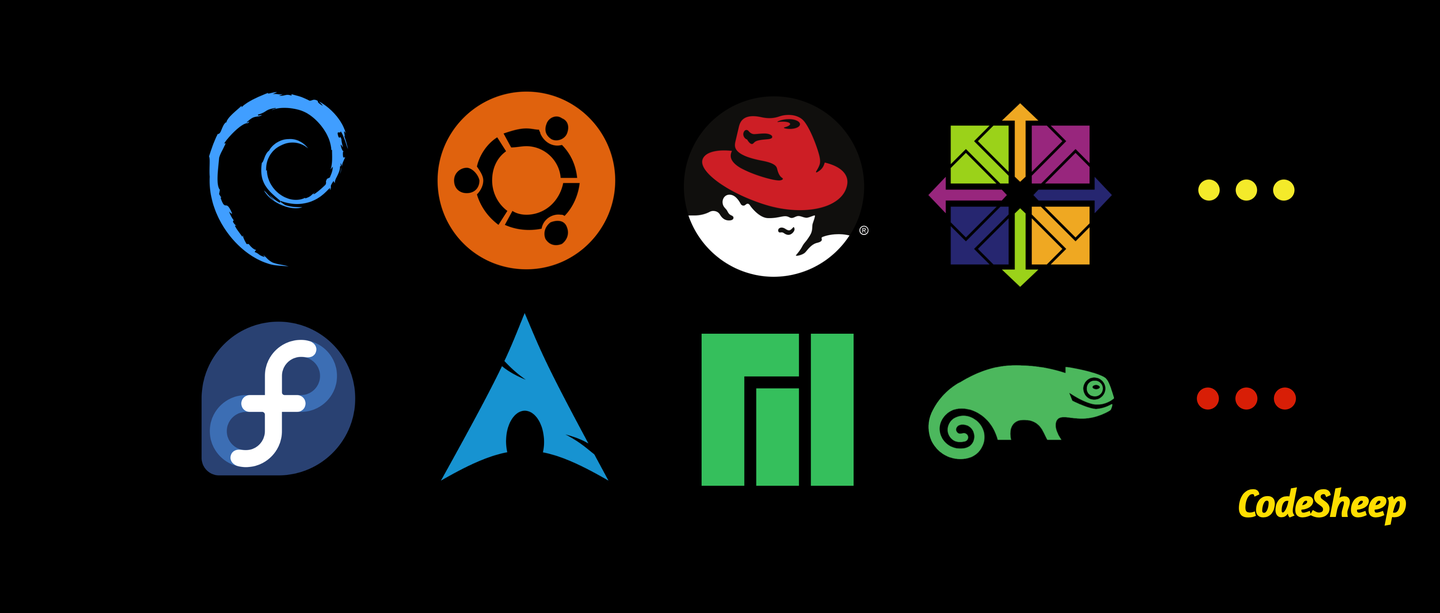
在企业平台,目前我接触的最多的是CentOS,在PC平台,目前我接触最多的是Ubuntu。
如果你想使用Linux,目前有两种方法:
-
你有一台专用物理机,你可以在上面安装Linux系统。
-
你有一台装有Window系统的物理机,你可以在上面通过WSL功能安装Linux子系统。
1. 命令推荐与使用
1.1 htop:系统状态命令
htop介绍
htop是top的升级版,允许用户监视系统上运行的进程及其完整的命令行。
htop命令的官网地址:htop - an interactive process viewer
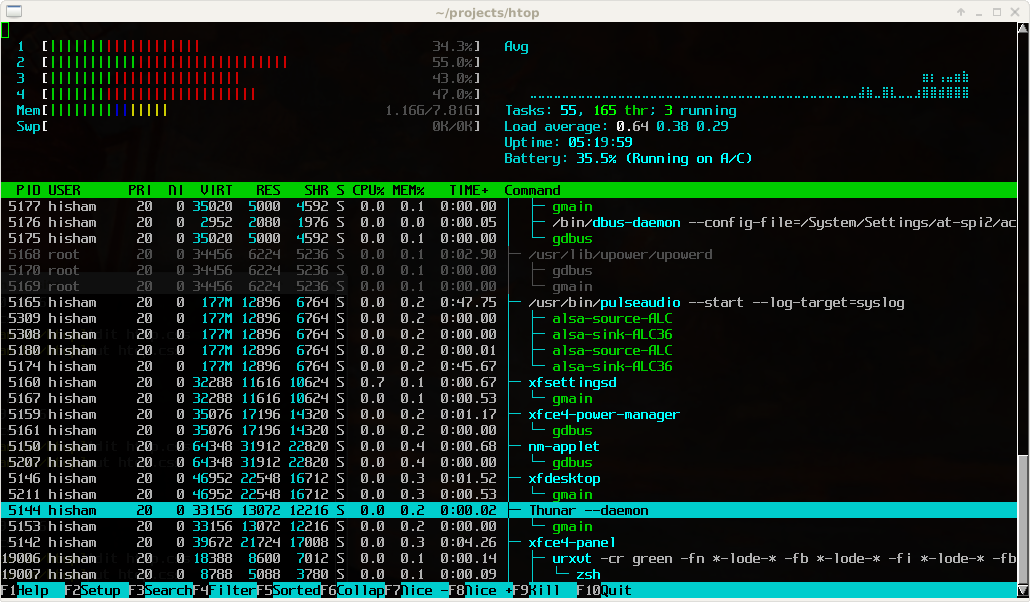
通过htop命令,可以实现如下功能:
- 实时监视:htop 实时显示系统资源的使用情况,包括 CPU、内存、磁盘和网络等。
- 用户友好的界面:htop 使用彩色和直观的界面展示进程列表和系统信息。
- 交互式操作:htop 支持使用鼠标和键盘进行交互,可以方便地进行排序、过滤和查找等操作。
- 功能丰富:htop 提供了许多功能,如进程树视图、进程优先级设置和进程终止等。
htop安装
CentOS
1 | |
Ubuntu
1 | |
htop使用
安装完成后,您可以通过在终端中输入 htop 命令来启动 htop。
1 | |
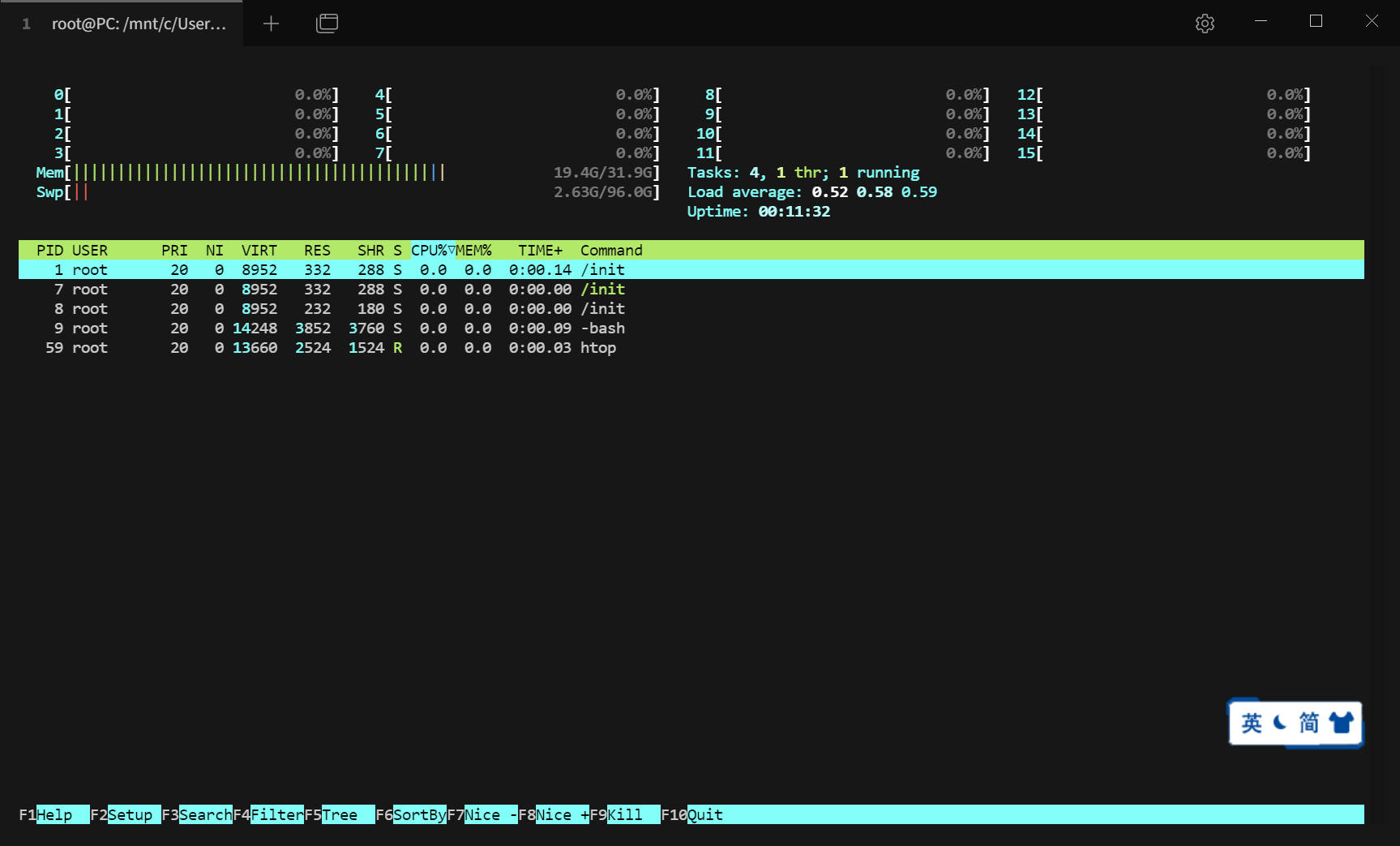
1.2 conda: python环境管理工具
conda/Anaconda介绍
Anaconda 是专门为了方便使用 Python 进行数据科学研究而建立的一组软件包,涵盖了数据科学领域常见的 Python 库,并且自带了专门用来解决软件环境依赖问题的 conda 包管理系统。
Anaconda 主要是提供了包管理与环境管理的功能,可以很方便地解决多版本python并存、切换以及各种第三方包安装问题。Anaconda利用工具/命令conda来进行package和environment的管理,并且已经包含了Python和相关的配套工具。
conda可以理解为一个工具,也是一个可执行命令,其核心功能是包管理与环境管理。包管理与pip的使用类似,环境管理则允许用户方便地安装不同版本的python并可以快速切换。
Anaconda则是一个打包的集合,里面预装好了conda、某个版本的python、众多packages、科学计算工具等等,所以也称为Python的一种发行版。其实还有Miniconda,它只包含最基本的内容——python与conda,以及相关的必须依赖项,对于空间要求严格的用户,Miniconda是一种选择。
conda安装
下载网址:Conda | Anaconda.org
根据自身情况,选择下载Window、Linux和MacOS的版本。按照提示安装即可。
conda使用
创建一个名为 “myenv” 的新环境:
1 | |
创建指定版本的环境:
1 | |
以上代码创建一个名为 “myenv” 的新环境,并指定 Python 版本为 3.8。
激活环境:
1 | |
以上代码激活名为 “myenv” 的环境。
要退出当前环境使用以下命令:
1 | |
查看所有环境:
1 | |
以上代码查看所有已创建的环境。
复制环境:
1 | |
以上代码通过克隆已有环境创建新环境。
删除环境:
1 | |
以上代码删除名为 “myenv” 的环境。
安装包:
1 | |
以上代码安装名为 “package_name” 的软件包。
安装指定版本的包:
1 | |
以上代码安装 “package_name” 的指定版本。
更新包:
1 | |
以上代码更新已安装的软件包。
卸载包:
1 | |
以上代码卸载已安装的软件包。
查看已安装的包:
1 | |
查看当前环境下已安装的所有软件包及其版本。
查看帮助:
1 | |
以上代码获取 conda 命令的帮助信息。
查看 conda 版本:
1 | |
以上代码查看安装的 conda 版本。
搜索包:
1 | |
以上代码在 conda 仓库中搜索指定的软件包。
清理不再需要的包:
1 | |
以上代码清理 conda 缓存,删除不再需要的软件包。
conda源替换
国内网络问题,有时候需要将conda源替换为清华镜像。
Linux环境
将.condarc替换为如下内容:
1 | |
替换后运行如下命令:
1 | |
正常输出即替换成功。
Window环境
先执行生成.condarc:
1 | |
后重复Linux相关操作即可。